如何防止 Gmail 建立不需要的 Google 日曆活動
行銷代表邀請您參加您多年前嘗試過的軟體的網路研討會。首先,你並不想要這封電子郵件——他們還是自動發送了它。其次,它現在顯示為您的 Google 日曆中的一個事件。真煩人。
阻止 Gmail 產生日曆事件是減少將來發生此類事件的可行解決方案。值得慶幸的是,有一些措施可以阻止這種行為。
如何阻止 Gmail 更新您的 Google 日曆
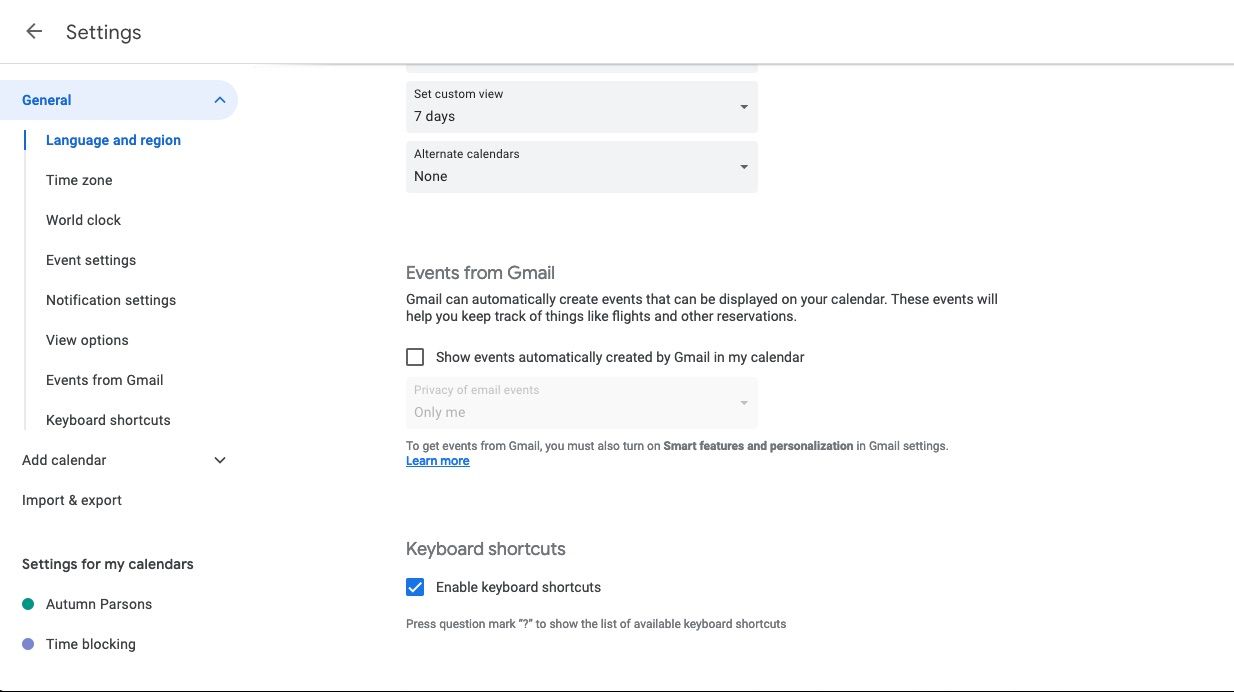
在 Google 日曆中停用自動事件建立可以減少意外事件的發生,同時保持與 Gmail 和 Meet 等其他應用程式的無縫整合。要實現此目的,請導航至 Google 日曆設置,透過該設置可以進行調整以防止透過自動化產生不必要的事件。
請點選顯示器右上角的齒輪圖示。
⭐選擇設定。
透過導覽至側邊欄中的「常規」類別,或捲動可用選項,直到找到所需的事件,從 Gmail 中選擇事件。
設定您的 Google 日曆以顯示 Gmail 自動產生的活動,例如活動邀請和提醒,而無需手動檢查每一項。
谷歌實施了一項功能,可以自動保存對其應用程式(包括 Gmail)所做的任何修改,從而消除用戶透過電子郵件通知手動輸入日程安排的需要。此更新可確保這些服務的所有使用者獲得更高的效率和便利性。
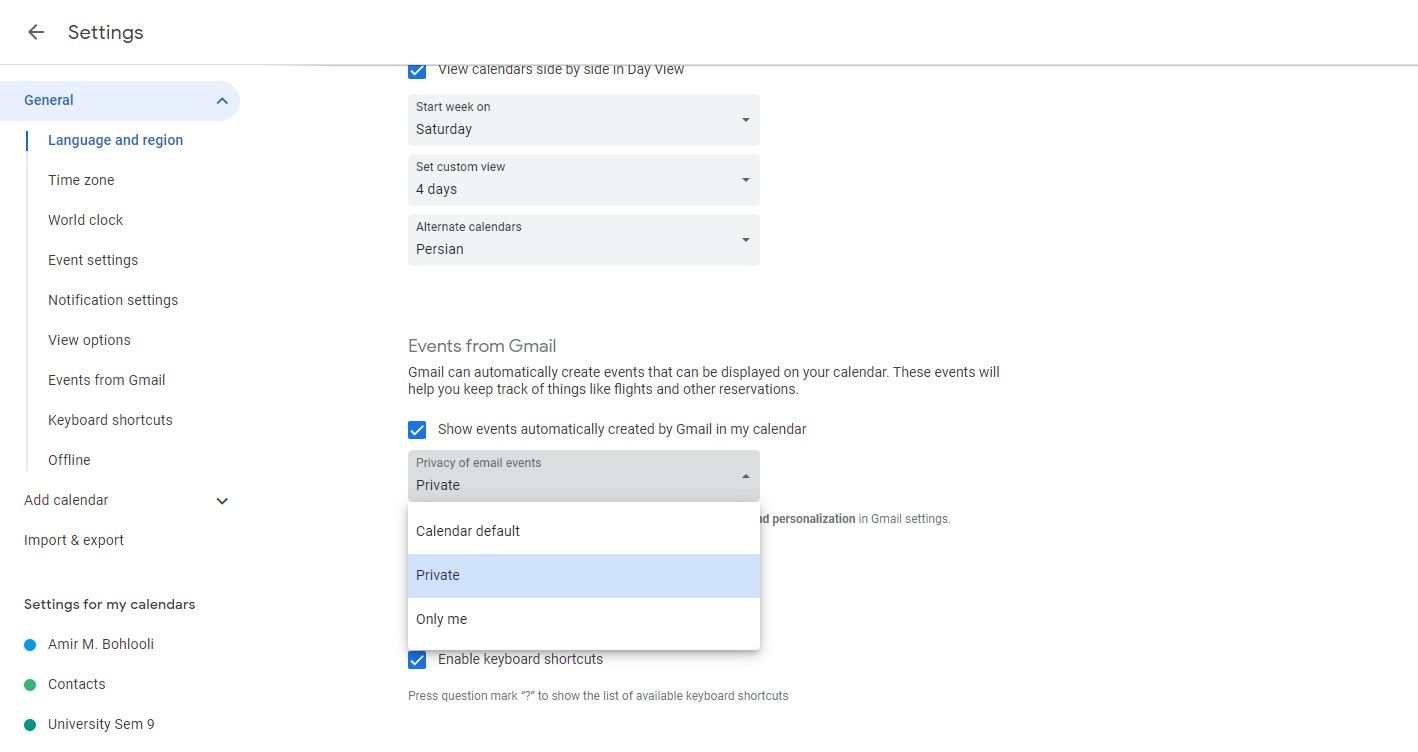
如果您希望保留此功能,同時對日程中發生的此類事件保持機密性,您可以使用相應標題下方的下拉式選單將基於電子郵件的事件的隱私設定更改為「僅限我」。
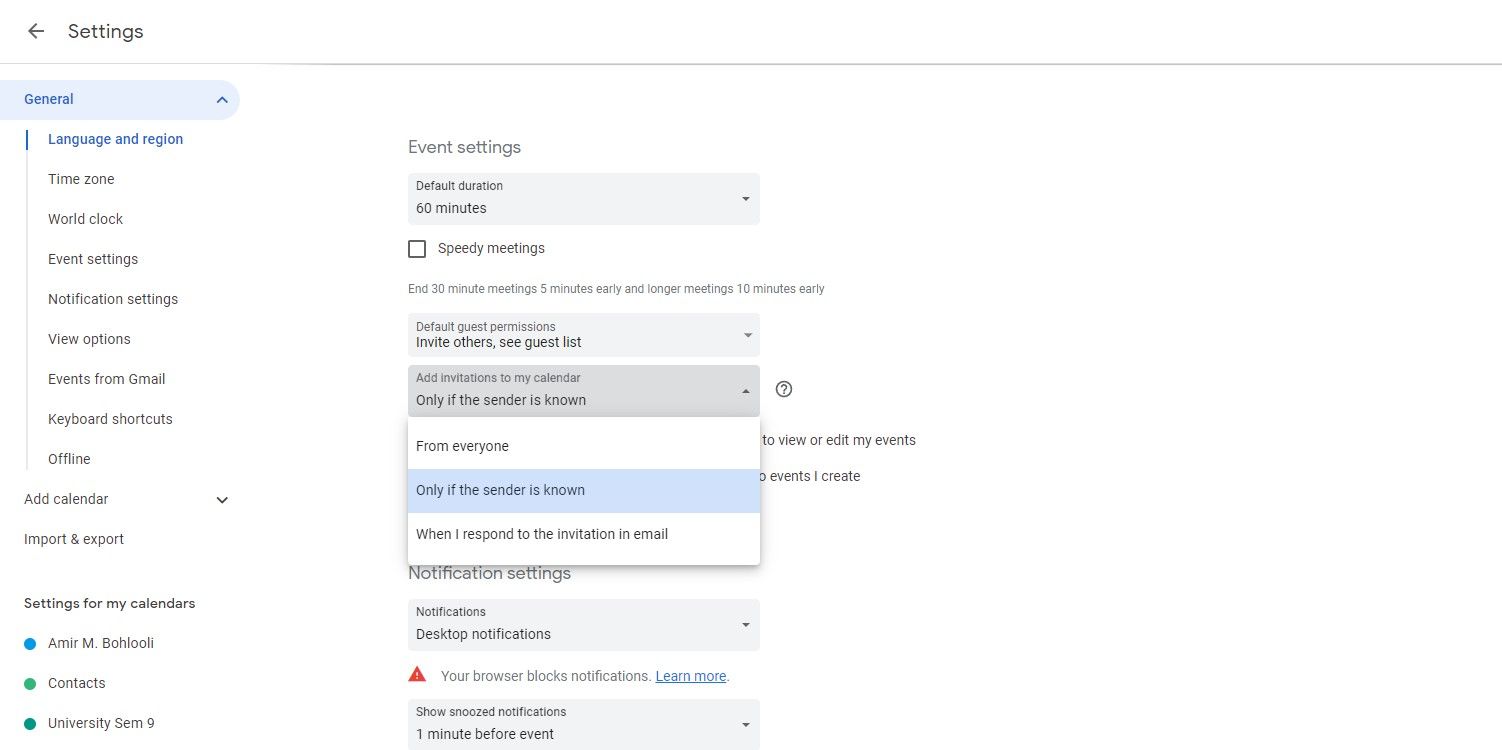
為了防止 Google 日曆上出現不必要的垃圾郵件邀請,大多數人選擇停用特定功能。儘管如此,人們仍然可以利用這項功能,將其限制為僅接受來自公認來源的邀請或他們之前回覆過的活動。為了實現這一點,只需導航到“事件設定”,然後調整“將邀請添加到我的日曆”標籤下的下拉式選單,選擇“僅當寄件者已知時”或“當我在電子郵件中回覆邀請時」 。
透過刪除 Google 日曆上任何與學習無關的預定約會或任務(例如工作義務或個人承諾),它有助於在學習期間保持注意力集中,而不會被無關事件打擾。此外,這種方法可以防止不必要的垃圾郵件事件侵占日曆上為學術活動保留的指定時間段。
收回您的 Google 日曆的控制權
遺憾的是,Google 日曆上出現不受歡迎的事件可能會非常令人煩惱。此外,如果同事需要安排與您的約會,這種幹擾可能會使他們的工作變得複雜並造成不必要的不便。
為了搶先解決自動新增事件的潛在問題,人們可以選擇禁止 Gmail 自動產生行事曆項目。建議在完全停用此功能之前檢查和調整事件設置,以確保所需的功能保持不變。